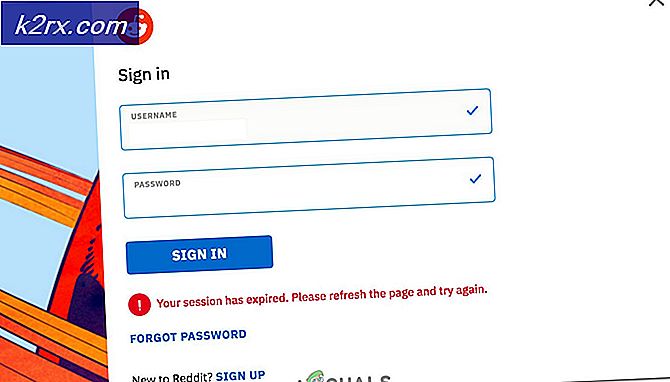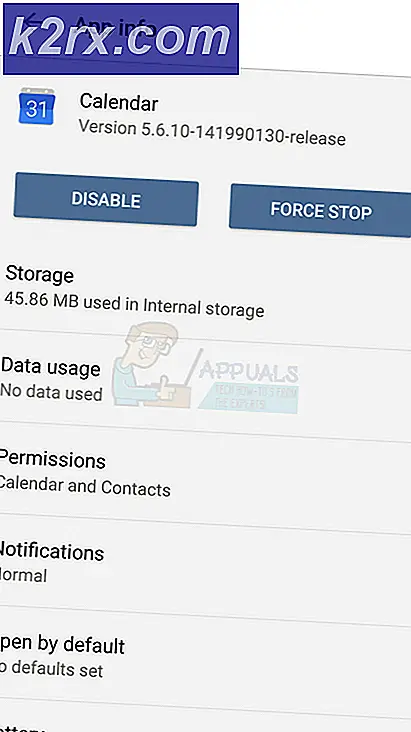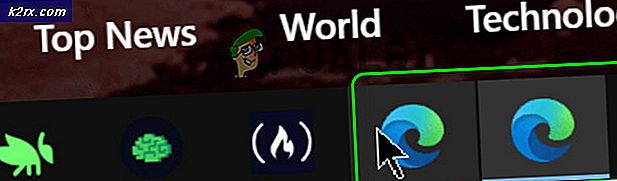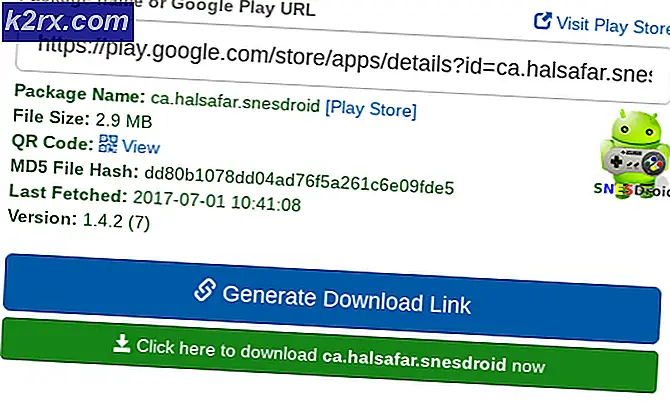Slik finner du ut hovedkortmodellen din?
Jeg lærte i skolen at hovedkortet er hjertet til en maskin. Hvis hjertet ikke fungerer, vil andre komponenter ikke kunne kjøre hjertet. Basert på det, er hovedkortet viktige maskinvarekomponenter på maskinen din. Som et menneske har hvert hovedkort eget navn som heter modellnavn.
Det finnes forskjellige verktøy som kan hjelpe deg med å finne hovedkortmodell. En av de enkleste metodene er å bruke verktøy som allerede er integrert i Windows. Det finnes også tredjepartsverktøy som hjelper deg med å bestemme hovedkortmodellen.
Hvorfor bør du ha hovedkortmodell? Hvis du installerte operativsystemet på nytt, må du installere hovedkortdrivere. Du kan ikke gjøre det hvis du ikke kjenner til hovedkortmodellen din. Også, hvis du vil oppgradere hovedkortet ditt, må du sjekke oppgradering av hovedkort på maskinvarekomponenter. Neste, hvis hovedkortet ditt sluttet å fungere på grunn av maskinvareproblemer, må du erstatte det, men før det må du vite hovedkortnummer.
Vi vil representere deg seks forskjellige verktøy, inkludert Command Prompt, System Information, Speccy, CPU-Z, Belarc Advisor og Spiceworks. Disse verktøyene brukes mest av sluttbrukere og IT-administratorer. Etter at du har lest artikkelen, trenger du ikke å søke etter et annet verktøy på Internett.
Alle verktøy er kompatible med operativsystemer fra Windows XP til Windows 10, og fra Windows Server 2003 til Windows Server 2016.
Metode 1: Bruk kommandoprompt
Den enkleste metoden for å gjøre noe på Windows, er å bruke programmer eller verktøy som er integrert i Windows. Det betyr at du ikke trenger å laste ned og kjøre noen programmer og verktøy fra Internett. En av dem er kraftig kommandoprompt som vi brukte så mange ganger i tidligere artikler. I denne metoden vil vi vise deg hvordan du finner hovedkortmodell ved å bruke Command Prompt på Windows 10 Pro. For et testformål bruker vi hovedkort P8B75-M produsert av ASUS.
- Hold Windows-logoen og trykk på R
- Skriv cmd og trykk Enter for å åpne Kommandoprompt
- Skriv wmic baseboard få produkt, Produsent, versjon, serienummer og trykk Enter.
- Lukk kommandoprompt
Metode 2: Bruk systeminformasjon (msinfo32)
I denne metoden vil vi vise deg hvordan du bestemmer datamaskinens eller notisens hovedkort ved hjelp av verktøyet System Information som også er integrert i Windows. Systeminformasjon er tilgjengelig siden Windows 98, til nå. Bortsett fra informasjon om hovedkortet ditt, kan du finne så mange detaljer om maskinvarekomponentene og operativsystemet. Det er få måter hvordan du kan kjøre Systeminformasjon, men vi vil vise deg en metode som er kompatibel, vil alle operativsystemer. I denne metoden bruker vi notatboken Dell Vostro 5568 og Windows 10 Pro .
- Hold Windows-logoen og trykk på R
- Skriv msinfo32 og trykk Enter for å åpne Systeminformasjon
- Velg Systemoversikt
- På venstre side av vinduet, under Item naviger til System Model
- Lukk systeminformasjon
Metode 3: Bruk spesifikasjon
Speccy er tredjeparts programvare utviklet av selskapet Piriform. Den gir opplysninger om datamaskinen eller notatboken. Bortsett fra hovedkortmodell, kan du finne alle detaljer om maskinen din. Dette verktøyet er ikke integrert i Windows, og du må laste den ned fra Internett. Hvis du vil lære mer om Speccy, vennligst sjekk denne LINK. For et testformål bruker vi hovedkort P8B75-M produsert av ASUS.
PRO TIPS: Hvis problemet er med datamaskinen eller en bærbar PC / notatbok, bør du prøve å bruke Reimage Plus-programvaren som kan skanne arkiver og erstatte skadede og manglende filer. Dette fungerer i de fleste tilfeller der problemet er oppstått på grunn av systemkorrupsjon. Du kan laste ned Reimage Plus ved å klikke her- Åpne nettleser (Google Chrome, Mozilla Firefox, Kant eller annet)
- Last ned spesifikasjon fra denne linken
- Installer og kjør Spesifikasjon
- På hovedkanten av vinduet velg Hovedkort .
- Lukk Spesifikasjon
Metode 4: Bruk CPU-Z
Nesten hver bruker hørte for CPU-Z verktøy. CPU-Z er en freeware programvare som samler informasjon om maskinen din. Hvis du vil lære mer om CPU-Z, vennligst sjekk denne LINK. For et testformål bruker vi hovedkort P8B75-M produsert av ASUS.
- Åpne nettleser (Google Chrome, Mozilla Firefox, Kant eller annet)
- Last ned CPU-Z fra denne LINK
- Installer og kjør CPU-Z
- Velg Hovedkort
- Lukk CPU-Z
Metode 5: Bruk Belarc Advisor
Belarc Advisor er kraftig programvare som gir deg mye mer informasjon enn Speccy og CPU-Z. Hvis du vil lære mer informasjon og hva denne programvaren tilbyr deg, vennligst sjekk denne LINK. For et testformål bruker vi hovedkort P8B75-M produsert av ASUS.
- Åpne nettleser (Google Chrome, Mozilla Firefox, Edge og andre)
- Last ned Belarc Advisor fra denne LINK
- Installer og kjør Belarc Advisor
- På høyre side av Windows, vennligst sjekk System Model hvor du kan finne detaljer om maskinen din.
- Lukk Belarc Advisor
Metode 6: Bruk Spiceworks Inventory
Hvis du bruker flere datamaskiner eller bærbare datamaskiner i hjemmet eller bedriftsmiljøet, og du vil finne hovedkortmodeller på alle maskiner, må du bruke programvare som gir sentralisert beholdning. Dette er ikke mulig ved å bruke Speccy, CPU-Z eller Belarc Advisor. Ved å bruke dem, vil du miste så mye tid, fordi du må installere programvare på alle maskiner og sjekke hovedkortmodell. Ikke bekymre deg, du trenger ikke å gjøre det. Det er mange andre applikasjoner tilgjengelig på IT-markedet, som vil hjelpe deg med å lage en oversikt over infrastrukturen din fra en maskin. En av dem er Spiceworks Inventory- verktøy. Vi anbefaler deg å åpne Spiceworks nettside på denne linken, der du kan laste ned og lære mer om dette produktet.
Metode 7: Åpne datamaskinen eller notisboksen
Den enkleste metoden for å finne hovedkortmodellen er å gjøre det gjennom programvare eller noen verktøy. Men hva om maskinen din ikke virker, og du kan ikke kjøre noen av de tidligere verktøyene og applikasjonene? I så fall må du åpne datasettet og sjekke hovedkortnummeret. I de fleste tilfeller er leverandører som Asus, Gigabyte, MSI, Asrock stempelmodell på hovedkortet. Hvis du ikke har erfaring med datasettet, anbefaler vi deg å lese bruker- og servicehåndbøker som du kan laste ned på leverandørens nettside (merkenavn eller datamaskin). Også, hvis du vil åpne notisbokssaker, anbefaler vi deg å lese bruker- og servicehåndbøker.
Metode 8: Besøk leverandørens nettsted
Hvis du ikke vil åpne datamaskinkasse eller notisblokk, er det en annen metode som hjelper deg å finne systemkortmodellen. Tenk deg at du bruker notatboken HP 2000-2b19WM, og du vil kjøpe et nytt hovedkort. Vi anbefaler deg å åpne leverandørens nettsted og finne riktig PDF-dokument om maskinen din. I dette tilfellet må du åpne denne LINK- og vedlikeholds- og serviceveiledningen på denne LINK. Den samme prosedyren er med merkedatamaskiner.
PRO TIPS: Hvis problemet er med datamaskinen eller en bærbar PC / notatbok, bør du prøve å bruke Reimage Plus-programvaren som kan skanne arkiver og erstatte skadede og manglende filer. Dette fungerer i de fleste tilfeller der problemet er oppstått på grunn av systemkorrupsjon. Du kan laste ned Reimage Plus ved å klikke her